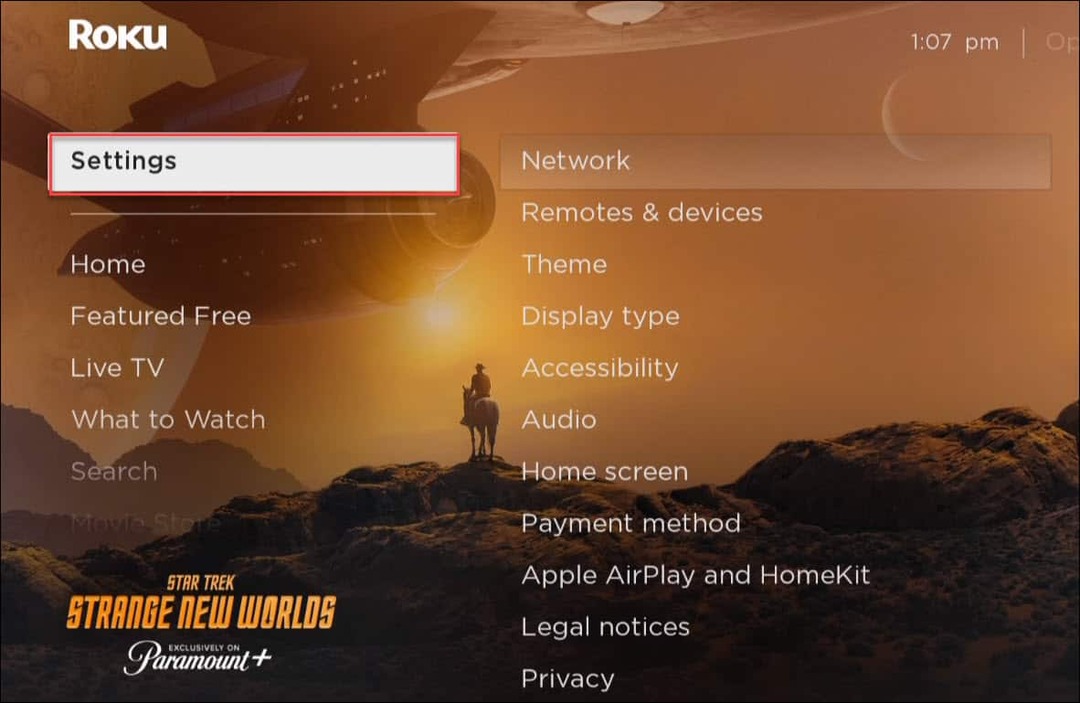Како снимити макрое у Мицрософт Екцел-у
Мајкрософт Офис Мицрософт Мицрософт екцел Јунак Екцел / / March 19, 2020
Последњи пут ажурирано

Можете аутоматизовати било које понављајуће задатке у Екцелу помоћу макронаредби. Ево како да снимите један.
Свако дугме које притиснете, свака формула коју креирате - све се може аутоматизовати у Екцелу ако знате како снимати макрое. Екцел макро понавља сваки ваш корак, олакшавајући аутоматизацију ваших најчешће понављајућих радњи.
Ако сте икада снимљени макрои у програму Ворд, тада ћете бити упознати са поступком. Можете написати своје макронаредбе помоћу ВБА (Висуал Басиц фор Апплицатионс), али много је лакше визуелно их снимити помоћу алата Мацро Рецордер. Ево како.
Како снимити Екцел макро
За већину Екцел корисника најлакши начин за снимање макронаредбе у Мицрософт Екцел-у је коришћење макро снимача. Док Макро снимач снима, ви довршите акцију. Кораци које предузмете се спремају и претварају у радње које Екцел може поновити.
Да бисте започели снимање макроа Екцела, мораћете да приступите Девелопер на траци са тракама. Обично је то скривено, па ћете прво морати да прилагодите траку траке да бисте је приказали.
Да бисте то учинили, десном типком миша кликните траку траке и притисните Прилагодите врпцу.
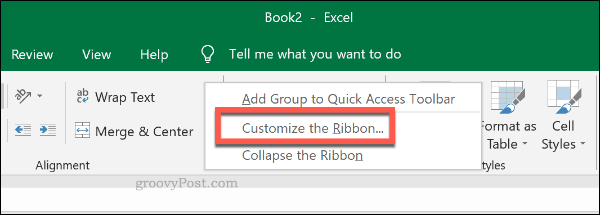
Ин Екцел опције, кликните да бисте омогућили Девелопер потврдни оквир у Прилагодите врпцу картицу. Притисните ок да сачувате.
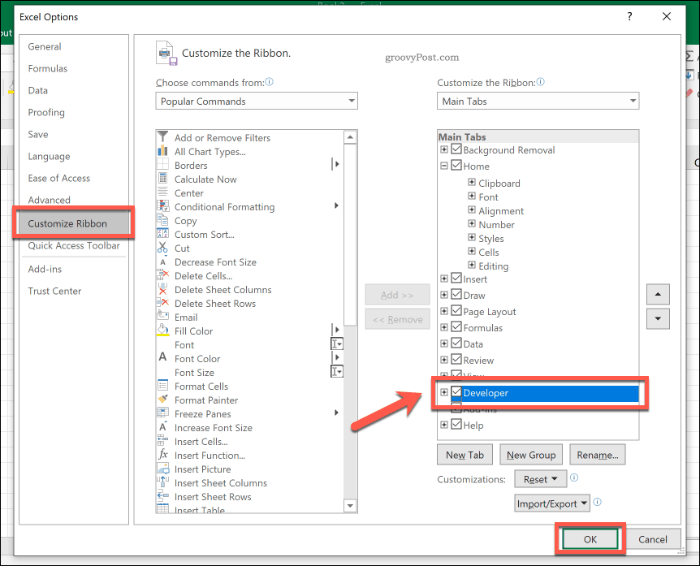
Трака траке сада ће приказати Девелопер између картица Преглед и помоћ.
Да бисте започели снимање макроа, кликните на Програмер> Снимите макро.
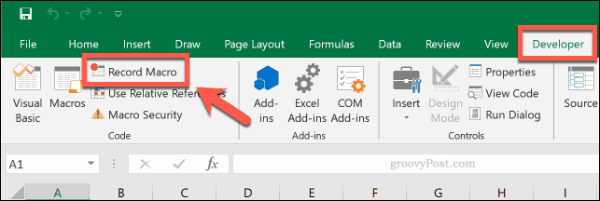
У Снимите макро прозор, дајте макронаредби незаборавно име и опис. Да бисте повезали свој макронаредбу са пречицом на тастатури, откуцајте слово испод Пречица, мада то није обавезно.
Да бисте сачували свој макро Екцел са тренутном радном књигом, проверите да ли је Сторе макро у опција је постављена на Ова радна свеска. Ако желите да користите свој макро у свим Екцел радним књигама, изаберите Лична макро радна свеска уместо тога.
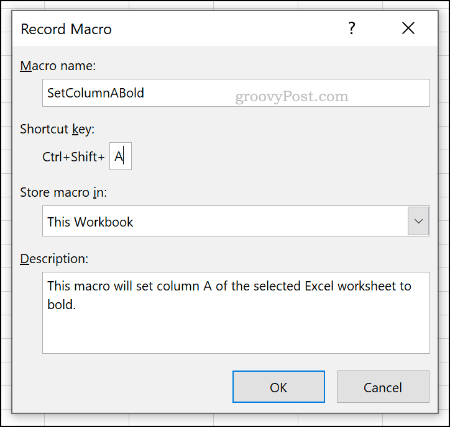
Кликните на ок за почетак снимања макроа. Сваки корак који предузмете након ове тачке биће забележен. На пример, ако одлучите да извршите радњу попут промене формата ћелије, ови кораци ће се снимити.
Када снимите кораке ка макронаредби, притисните Заустави снимање у Девелопер картицу.

Кликните Макрои дугме у Девелопер на картици да бисте видели списак снимљених макронаредби.
Да бисте користили свој макроа, одаберите га, а затим кликните икону Трцати дугме.
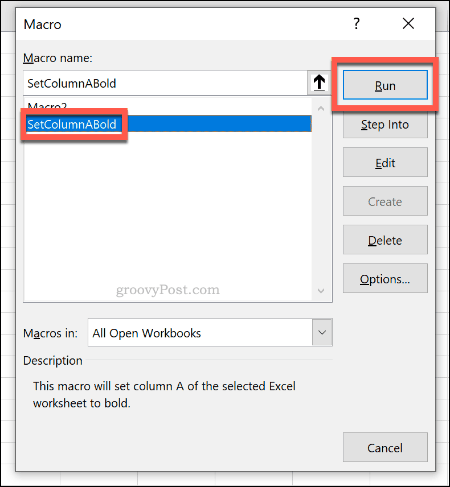
Ако сте додали пречицу на тастатури у свој макро, можете да је употребите за покретање макронаредбе.
Уређивање Екцел Макронаредби
Потпуно је могуће изменити снимљени макронаредбу да бисте додали, променили или у потпуности уклонили кораке. На жалост, ово ће захтевати да знате како писати и уређивати ВБА (Висуал Басиц за апликације) код да бисте могли да извршите измене.
Ако желите да промените свој снимљени макронаредбу (и радо пишете у ВБА), кликните на Програмери> Макрои, одаберите свој макро, а затим притисните Уредити дугме.
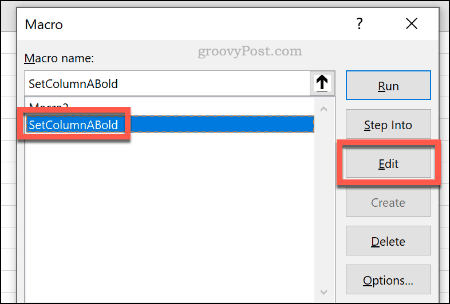
Ово ће учитати Оффице ВБА едитор. Можете променити ВБА код директно, притиском на Трцати дугме за тестирање промена да бисте били сигурни да раде.
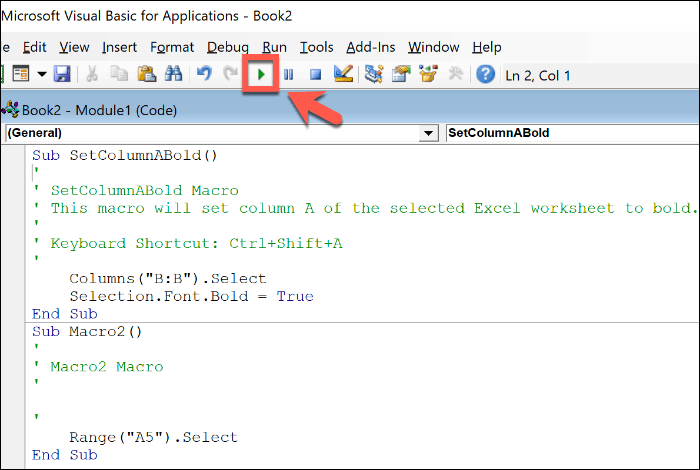
Затворите уређивач Оффице ВБА након што унесете измене у свој макро, а затим сачувајте своју Екцел радну књигу.
Ако не можете да пишете макрое у ВБА, најлакши начин је да обришете макро и поново га снимите. Изаберите свој макро и притисните Избриши да бисте га уклонили, а затим поновите горње кораке да бисте га снимили ажурираним корацима.
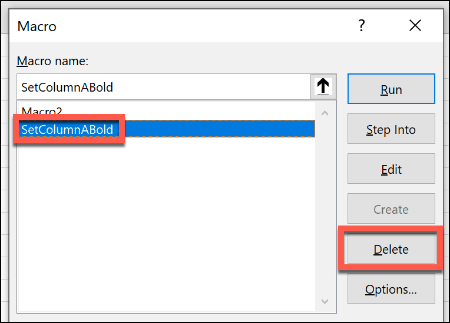
Чување Екцел макронаредби
Након што у Екцелу почнете користити макронаредбе, можете снимити било које радње или задатке и понављати их кад год требате.
Када идете да сачувате Екцел радну књигу, не заборавите да је сачувате у формату датотеке КСЛСМ Мацро-Енаблед Воркбоок. Ово ће сачувај и0ур снимљене Екцел макрое унутар радне свеске, омогућавајући вам да их користите на другом месту.